스마트폰으로 수많은 콘텐츠를 즐길 수 있는 유튜브 앱은 요즘 젊은이 연세 드신 어른 할것 없이 모두 즐길수 있는 즐거움입니다. 그런데 이런 유튜브 시청에 있어서 동영상 시청 전, 혹은 중간에 끼워둔 광고로 인해서 짜증 나는 경우가 많습니다. 오늘은 유튜브 광고 없이 프리미엄 사용료 안내고 이용할 수 있는 앱 하나를 소개해드리고자 합니다.
1. Brave 웹 브라우저 앱
브레이브 앱은 유튜브만 볼수 있는 앱은 아닙니다. 인터넷 웹 브라우저 앱으로 광고 관련 차단과 백 그라운드에서도 실행이 가능한 앱으로 사용이 가능합니다. 저는 스마트폰의 유튜브 앱을 사용하지 않고 브레이브 웹 브라우저 앱을 아예 유튜브 전용으로 이용하고 있습니다. 플레이 스토어에서 브레이브 혹은 영문 Brave로 검색을 합니다.
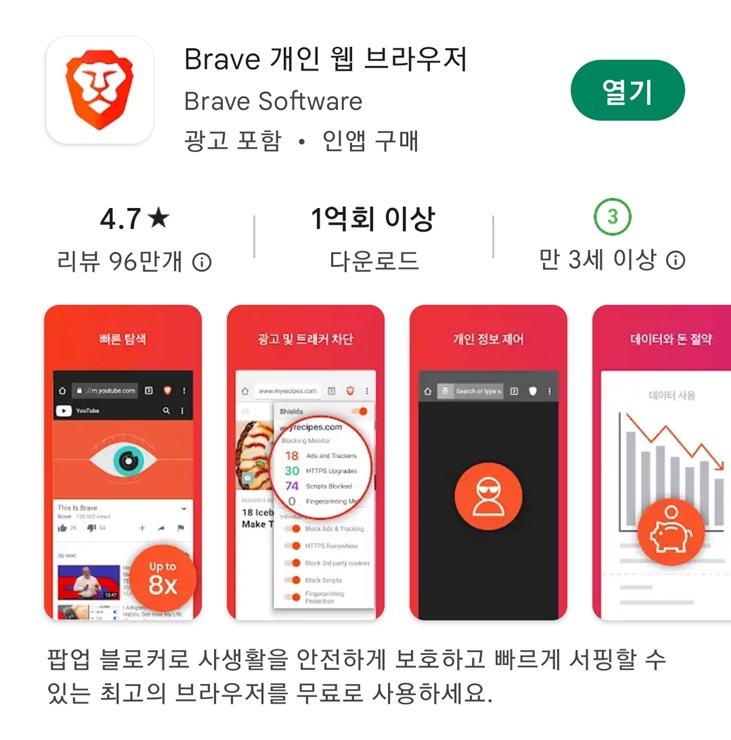
브레이브 앱을 다운 받아 설치를 하고 실행을 합니다.
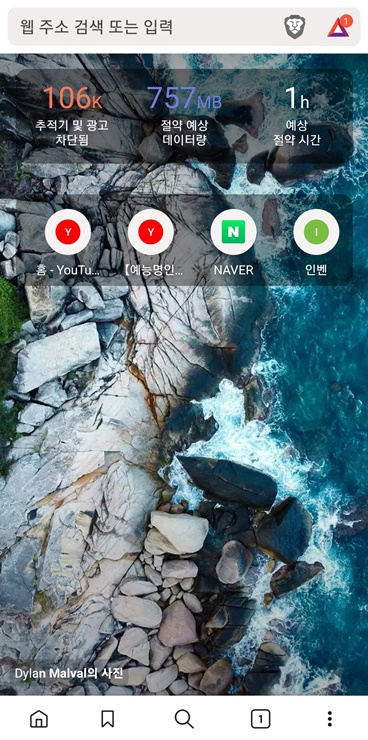
초기 화면에서 인터넷 주소창에 m.youtube.com 이라고 입력해서 유튜브를 실행시킵니다.
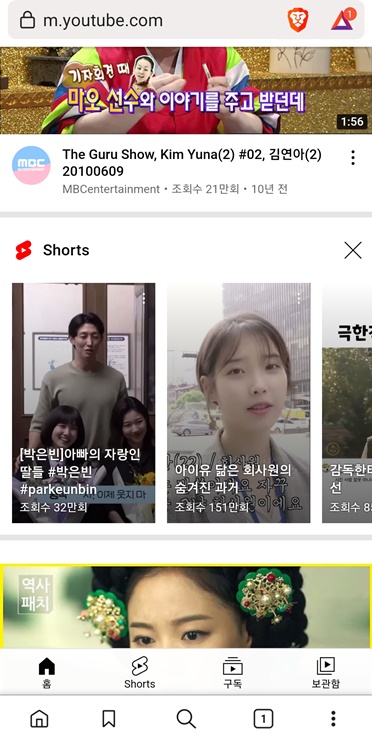
유튜브 주소를 입력하면 유튜브 앱에서 실행하는 것과 똑같이 유튜브를 시청하실 수 있습니다. 단순히 브레이브 앱에서 실행해서 유튜브를 시청하는 것만으로도 광고 없이 사용이 가능합니다. 앱 자체 내에서 광고를 자동으로 차단을 해주기에 몇 가지 설정만 하시면 더더욱이 고급스럽게 사용이 가능합니다.
2. Brave 앱 백그라운드 실행 설정법
지금부터는 전원이 꺼져 있거나 다른 웹상에서 뉴스나 글을 보면서 유튜브를 즐길 수 있는 방법 혹은 화면을 지운 상태에서도 청취할 수 있는 방법 등을 설정해 보도록 하겠습니다.
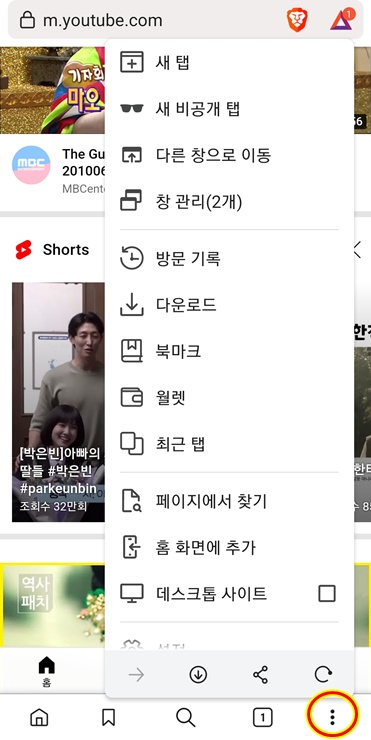
앱 하단 맨 오른쪽의 3개의 세로 점 메뉴를 터치하면 브레이브 앱의 메뉴가 뜹니다.
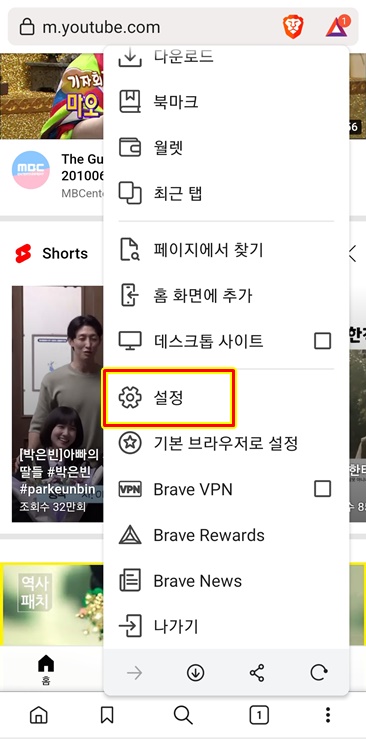
앱 메뉴에서 밑으로 화면을 내려 보시면 톱니바퀴 모양의 설정 메뉴가 있습니다. 이 설정 메뉴를 터치합니다.
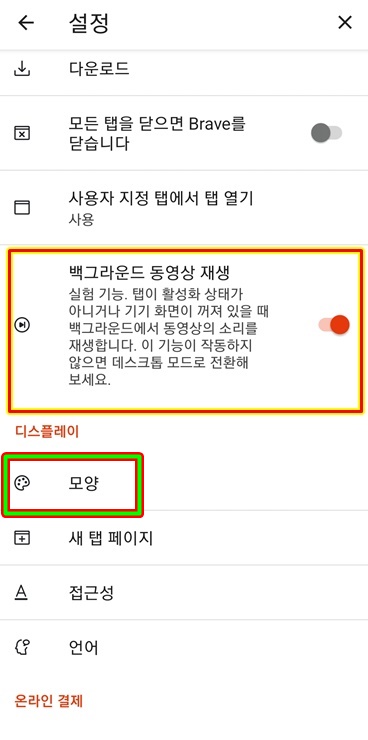
설정 메뉴 안으로 들어가시면 메뉴 중 백그라운드 동영상 재생 실행 메뉴가 있습니다. 이 백그라운드 동영상 재생 메뉴를 사진과 같이 활성화시켜 줍니다. 이 기능은 말 그대로 스마트폰 화면이 꺼져 있을 때 백그라운드에서 동영상의 소리만 재생하는 기능입니다.
3. 브레이브 앱 다크 모드 설정 법
저는 애지간 하면 다크 모드를 많이 사용하는 편입니다. 스마트폰 배경화면도 다크로 된 배경화면을 다운로드로 해서 어둡게 해서 사용하는 편이라 눈을 최대한 편하게 이용하는 편인데 브레이브 앱도 다크 모드가 있습니다. 브레이브 앱 설정 메뉴에서 백그라운드 동영상 재생 메뉴 아래의 모양이라는 메뉴를 터치합니다.
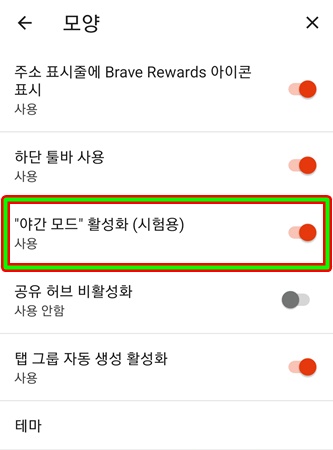
모양 메뉴에서 세 번째 야간 모드 활성화 사용을 활성화시켜주시면 됩니다. 그 외의 다른 메뉴는 가능하면 저와 같이 설정해주시면 좋습니다.
4. 유튜브 작은 창으로 다른 앱 위에서 실행하기
Brave 앱은 작은 창으로 화면에서 유튜브를 시청하실 수 있습니다. 실예로 다음이나 네이버의 웹 뉴스를 보면서 유튜브를 같이 볼 경우 혹은 다른 앱을 실행하면서 유튜브를 작은 창으로 시청하는 방법이 그것입니다.
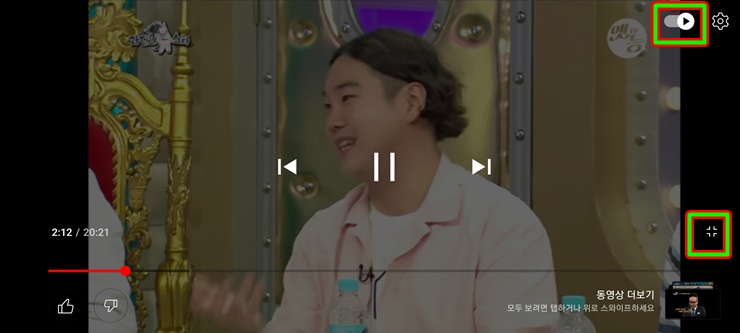
일단 Brave 앱을 실행시켜 보시고자 하시는 유튜브 동영상을 실행시키고 화면을 터치하여 오른쪽 하단에 전체 화면 실행 사각형을 눌러서 화면을 스마트폰 전체로 바꿉니다. 만약 시청하는 유튜브 동영상 하나를 모두 시청하고 이어서 관련 동영상을 계속해서 자동으로 보고 싶으시면 오른쪽 상단의 자동실행 메뉴를 활성화시킵니다. 메뉴가 사라지면 다시 실행 중인 동영상의 메뉴를 터치하시면 되살아 납니다.
일단 작은 창으로 유튜브를 다른 앱과 동시에 실행해서 이용하실 목적이시라면 우측 하단의 화면 전체 실행 메뉴를 먼저 실행하십시오 그런 후 스마트폰의 화면 홈버튼을 눌러보십시오
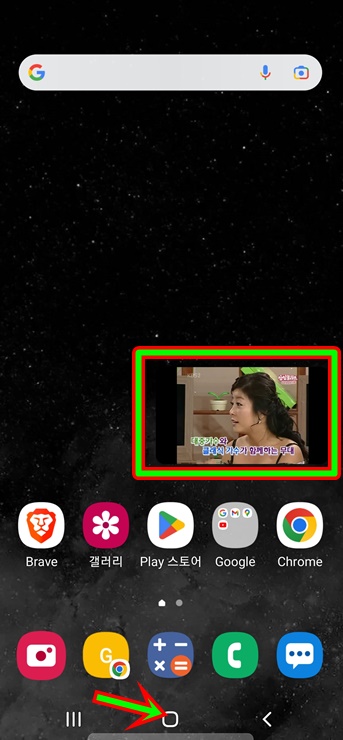
다음과 같이 화면 하단의 홈 버튼을 누르시면 다음과 같이 작은 화면의 유튜브 창이 뜹니다. 홈 화면에서 작은 유튜브 창으로 시청이 가능합니다. 이 상태에서 크롬을 실행해서 Daum 뉴스로 가보도록 하겠습니다.
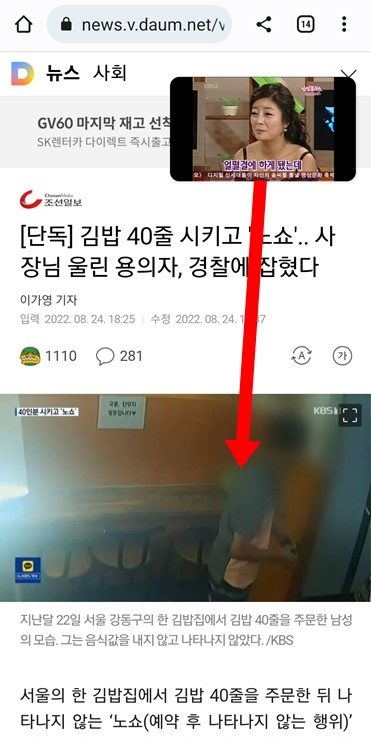
이렇게 뉴스를 기본 베이스로 화면에 띄워 놓고 그 위에 유튜브 작은 창을 이용하여 시청이 가능합니다. 또한 뉴스를 보다가 유튜브 창이 글을 가려서 볼 수가 없다면 유튜브 창을 터치한 상태로 다른 곳으로 슬라이드 합니다.
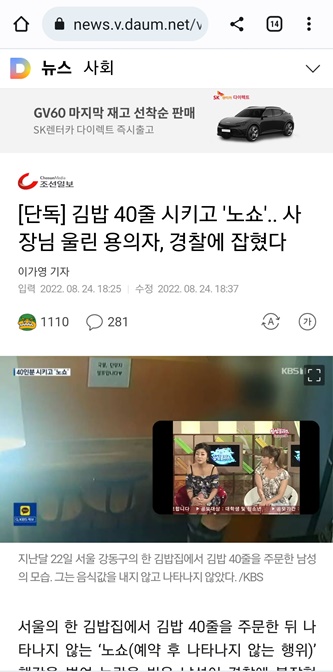
뉴스의 글을 보면서 유튜브 화면을 이리저리 옮겨서 보실 수가 있습니다. 뉴스를 보던 중 유튜브 화면이 되려 글을 보는데 방해가 되는데 유튜브는 계속 듣고 싶은 경우
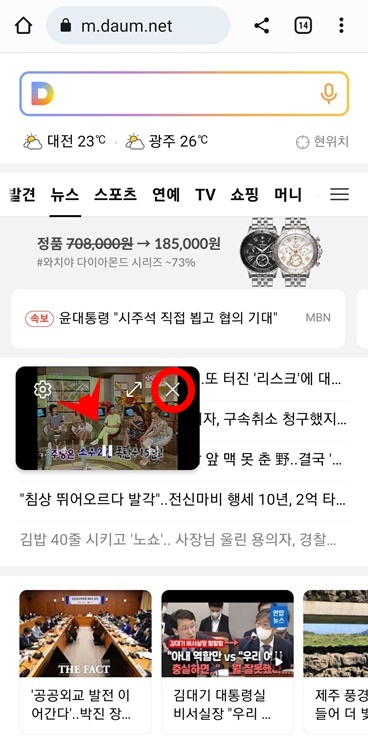
실행 중인 작은 창의 유튜브 화면을 터치하면 톱니바퀴의 화면 설정 메뉴 화면 크게 보기, 창 지우기와 아래의 동영상 실행 중, 실행 정지 버튼이 있습니다. 이 중 유튜브 창 맨 오른쪽의 엑스표인 화면 지우기를 터치하시면 됩니다.
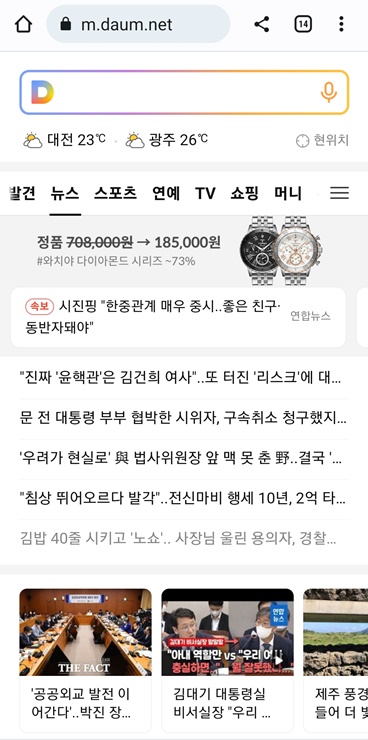
작은 유튜브 창에서 화면 지우기 엑스를 터치하시면 유튜브 화면은 없어지지만 유튜브는 백그라운로 계속 실행 중에 있습니다. 유튜브를 청취로만 이용하는 방법입니다. 브레이브로 실행된 유튜브를 끄고 싶으실 경우에는 이전 실행 앱 버튼을 누릅니다.
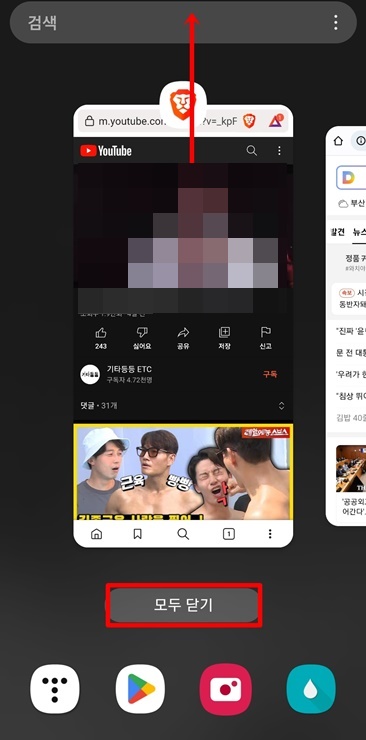
보통 화면 하단의 맨 왼쪽의 버튼으로 설정해 놓는 데 사용하시는 분들에 따라서 이전 실행 앱 확인 버튼의 위치가 다를수도 있습니다. 이 버튼을 누르면 이전에 사용됐던 앱들이 모두 보이는데 브레이브 앱을 찾아서 화면 위로 슬라이드 하면 백그라운드에서 실행되는 앱이 꺼집니다. 혹은 하단의 모두 닫기 버튼을 누르시면 이전 실행앱 전체가 사라지면서 브레이브 앱 실행도 종료됩니다.
5. 스마트 화면이 꺼진 상태에서도 브레이브 앱을 이용해서 유튜브 청취하기
Brave 앱을 이용해서 유튜브를 실행 중에 스마트 화면을 끈 상태에서도 계속 청취를 할 수 있습니다. 앞에서 말씀드린 브레이브 앱을 백그라운드에서도 계속 실행할 수 있는 방법인데 화면은 꺼졌지만 앱은 꺼지지 않는 방법입니다.
이어폰으로 스마트폰은 보지 않고 유튜브 음악을 들을 때나 자격증 시험 인강을 유튜브로 들을때 좋습니다. 굳이 화면을 켜지 않고도 들을 수 있다는 이점에서 좋은데 백그라운드 동영상 재생을 활성화했음에도 화면이 꺼진 상태에서 유튜브를 계속 실행되어야 되는데 중간에 실행이 멈추는 경우가 생깁니다.
이 꺼진 상태에서 활성화가 됐음에도 일정 시간까지는 실행이 되는데 어느 시간이 지나면 유튜브가 멈추는 현상이 있다면 스마트폰 설정 메뉴에서 한 가지 설정만 해주시면 됩니다.
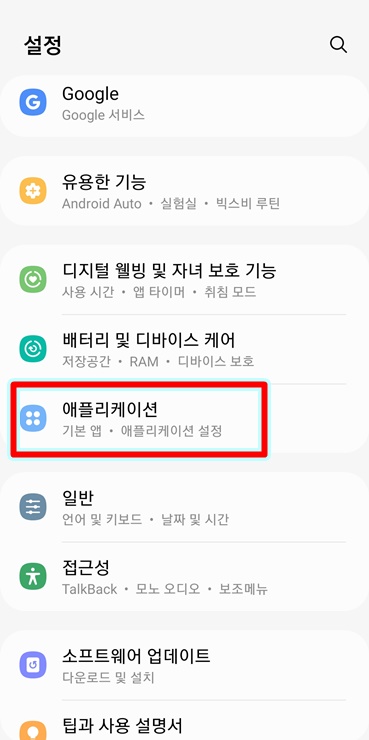
스마트 폰에서 설정 앱을 실행하신 후 설정 메뉴에서 애플리케이션 메뉴를 찾습니다.
애플리케이션 메뉴를 터치하시면 자신의 스마트폰에 설치된 앱들 중 Brave 앱을 터치합니다.
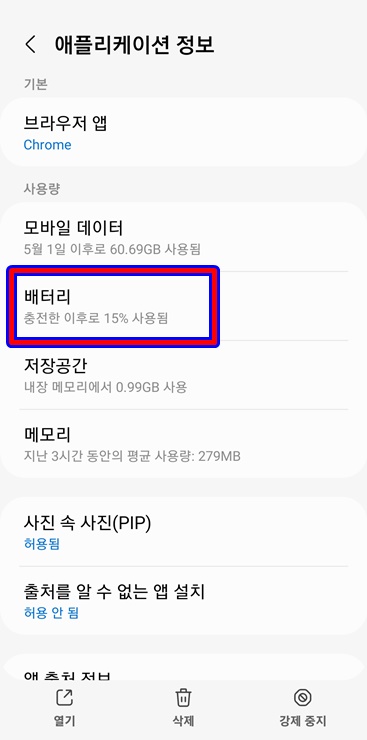
설정 메뉴에서 애플리케이션 메뉴로 들어가서 브레이브 앱을 터치하시면 브레이브 앱 내의 설정중 배터리 설정이 있습니다. 배터리를 터치해 주십시오
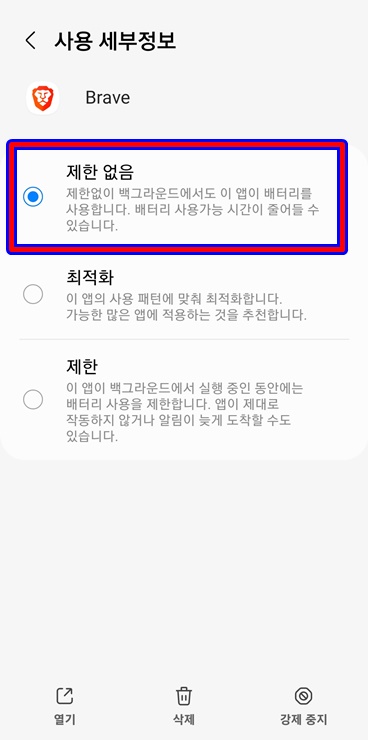
배터리 메뉴에서 제한 없음을 활성화해주시면 화면에 꺼진 상태에서도 브레이브 앱에서 실행되는 유튜브는 중지되지 않고 계속해서 실행되도록 하실 수 있습니다. 이 설정은 배터리를 절약하는 메뉴로써 화면이 꺼진 상태에서 제한 없이 사용이 가능하도록 할 것인지 최적화 혹은 제한적으로 앱 사용을 중지시키는 메뉴인데 계속 사용하기 위해선 제한 없음으로 설정해서 이용하셔야 화면이 꺼진 상태에서도 유튜브를 계속 실행하실 수 있습니다.
저는 이렇게 브레이브 앱을 이용해서 화면이 켜진 상태에서나 꺼진 상태에서나 시청을 계속하고 있습니다. 광고 없이 다른 앱 사용중에 같이 유튜브를 시청하거나 유튜브 화면을 지운 상태로 청취하거나 화면이 꺼진 상태에서도 청취로만 사용이 가능하게도 할수 있는 앱으로 강력 추천드립니다.
광고없이 유튜브를 즐길 수 있는 앱 Brave... 추가 이용료 없이 즐길수 있는 유튜브 앱입니다.
'모든것의 사용기' 카테고리의 다른 글
| 영화 한산 쿠팡 플레이 공개 - 쿠팡 와우 멤버쉽 추천 (0) | 2022.08.29 |
|---|---|
| 티스토리 애드센스 수익 실시간 확인 방법 (0) | 2022.08.27 |
| 내 노트북 모델명 확인하는 방법 - 노트북 CPU, RAM, 윈도우, 확인법 (0) | 2022.08.23 |
| 노트북, 컴퓨터 사양 확인법 - 윈도우10, 하드용량, CPU, RAM, 그래픽 카드 (0) | 2022.08.22 |
| 남해 가볼만 한곳 추천 - 바람 흔적 미술관 (0) | 2022.08.18 |



